
envi5.3补丁
附安装教程- 软件大小:12.9 MB
- 更新日期:2021-05-11 14:24
- 软件语言:简体中文
- 软件类别:驱动补丁
- 软件授权:免费版
- 软件官网:待审核
- 适用平台:WinXP, Win7, Win8, Win10, WinAll
- 软件厂商:

软件介绍 人气软件 下载地址
envi5.3是一款专业的图像分析软件,可以将无人机拍摄的图像加载到软件分析,可以将勘探设备扫描到的地形数据添加到软件分析,软件支持变化监测、图像分类、面向对象、滤波、几何校正、图像融合、激光雷达、图像镶嵌、雷达、辐射校正、栅格数据管理等工具,可以帮助用户分析和提取各种数据,适合需要在电脑上分析感图像、卫星图像、雷达图像的朋友使用,新版提供新的“导出”下拉按钮可让您将颜色切片导出到shapefile或分类图像,如果你需要体验envi5.3就可以下载小编推荐的这款补丁,使用补丁就可以将主程序激活,从而进入软件分析图像数据!
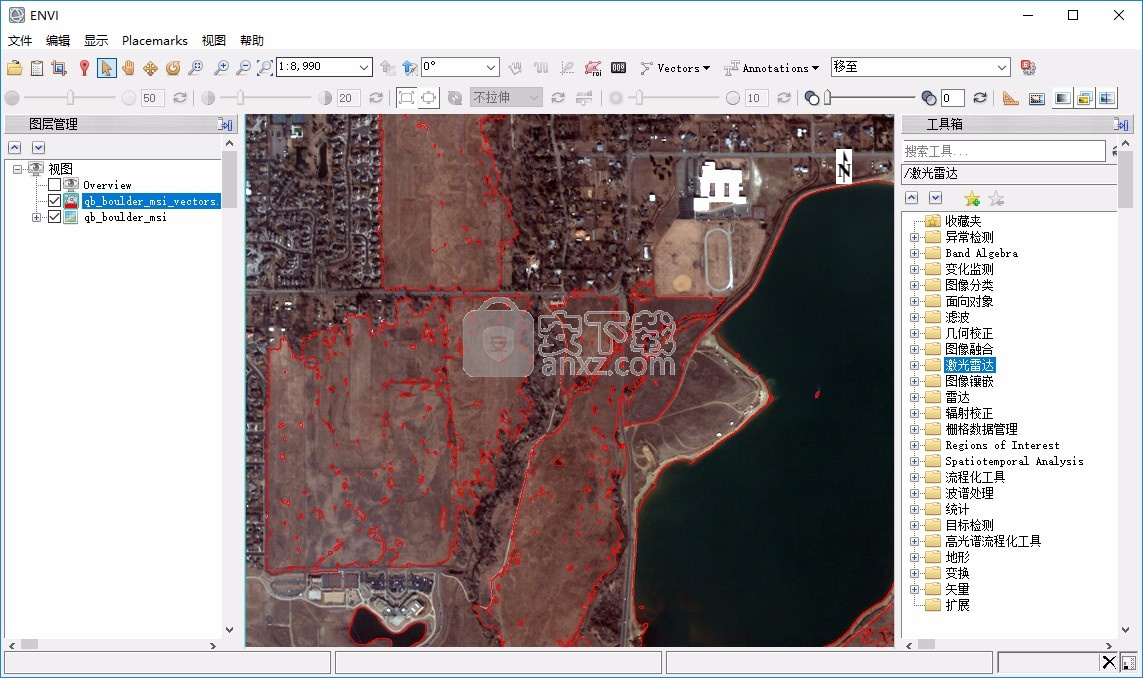
新版功能
ENVI 5.3 Service Pack 1中的新增功能
一、传感器和数据格式
ENVI从以下传感器和数据格式读取并显示图像:
仅Windows:COLLADA 1.4.1和1.5。使用ENVI LiDAR API时,为建筑物提取提供支持。
二、平台支持
已为ENVI API添加了Linux对ENVI LiDAR的支持。 ENVI LiDAR用户界面在Linux安装中不可用。
三、图像处理与显示
您可以使用数据管理器使用来自不同的共同注册图像的波段来显示RGB层。用例示例包括医学图像,显微图像,时间序列图像,或在单独的文件中以单独的波段分布图像的任何情况。
四、用户界面
重新设计了“游标值”工具,如下所示:
主工具栏不再包含“十字准线”按钮。相反,“游标值”对话框具有“按需更新”按钮。当此按钮处于活动状态时,您可以单击显示屏中的像素或矢量记录,并且在该位置上方会显示一组十字准线(现在称为探针)。 “光标值”对话框报告所选像素或矢量记录的信息。
安装方法
1、管理员身份启动IDL_ENVI53SP1win64.exe直接安装
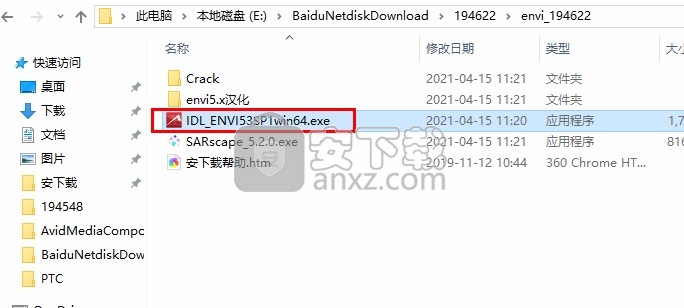
2、提示软件的安装引导界面,点击下一步
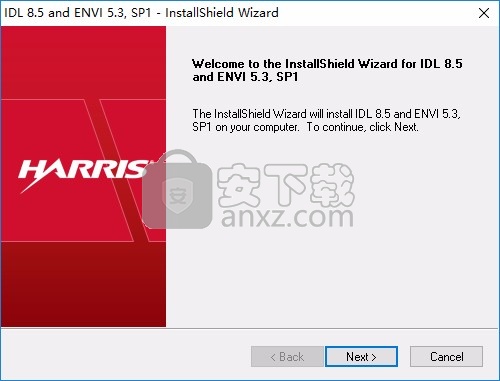
3、提示软件的安装协议内容,点击接受
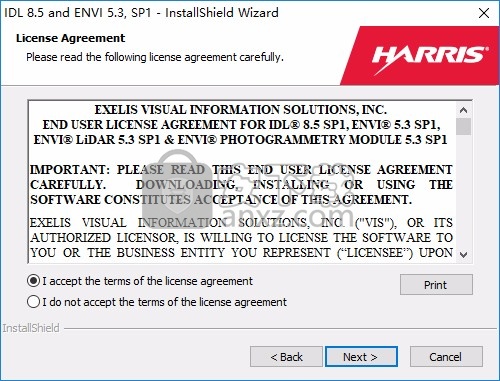
4、软件的安装地址界面,可以自己设置新的地址
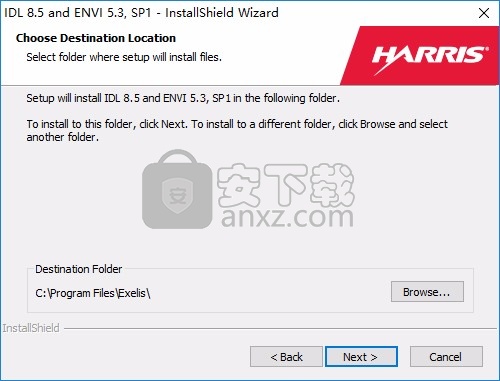
5、电视安装选项,点击next开始安装软件
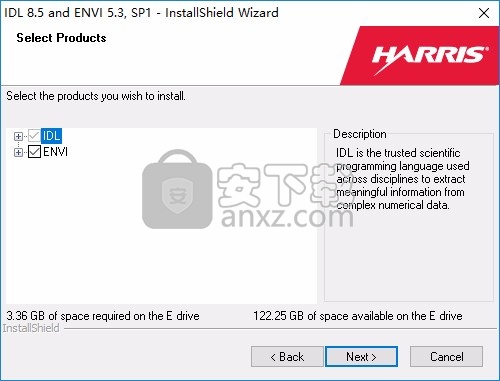
6、主程序开始安装,等待软件安装结束吧
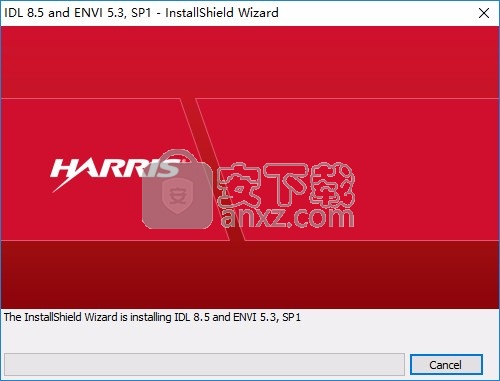
7、弹出是否配置许可证,点击是
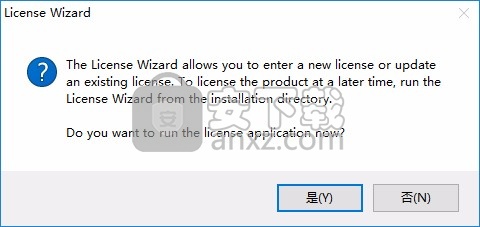
8、选择Install a license you have received点击下一步,随后浏览到文件夹里面的许可证
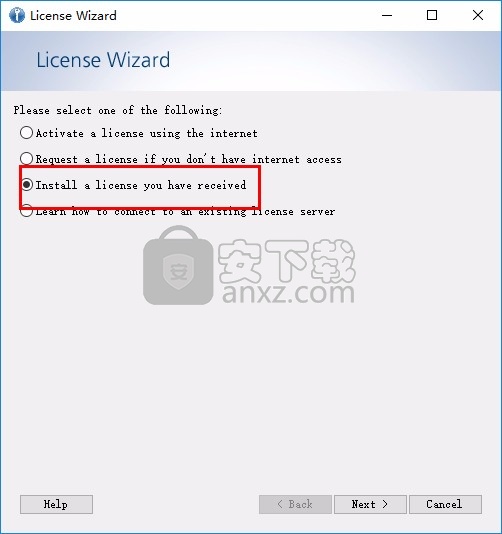
9、将crack里面的license.lic打开就可以自动配置
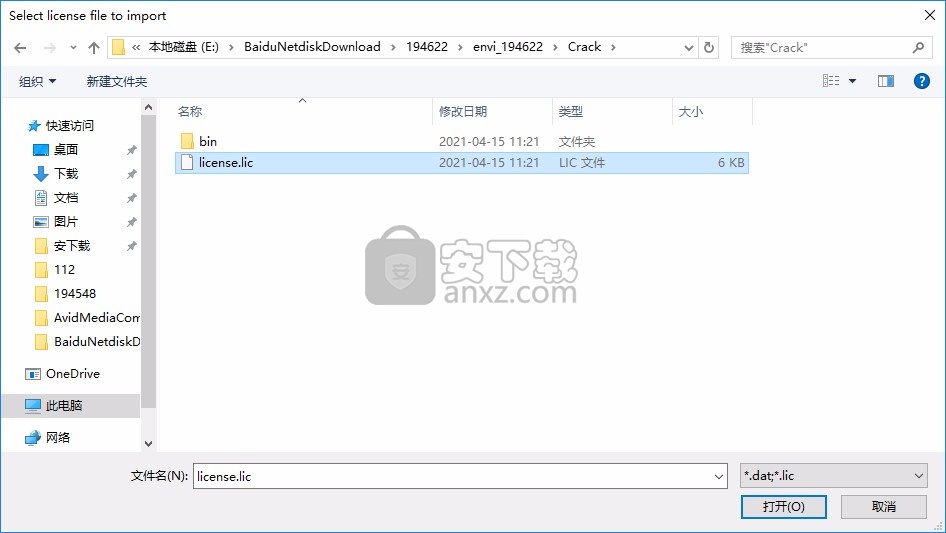
10、提示许可证安装结束,单击finish
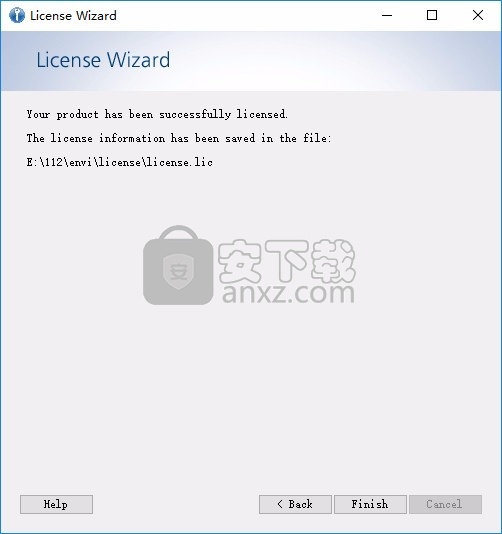
11、现在软件已经安装结束,点击finish
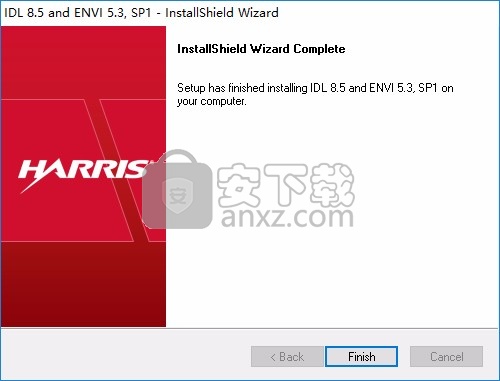
方法
1、将crack里面的bin文件夹复制到软件安装地址IDL85文件夹替换,小编的软件安装在E盘

2、现在激活成功,可以打开软件一次查看是否可以进入
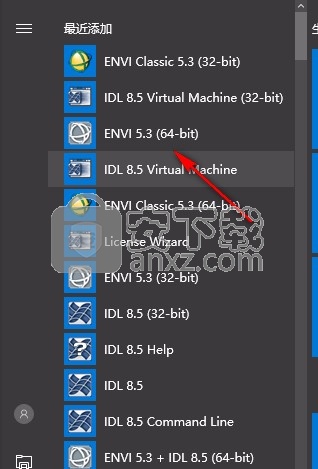
3、成功进入软件,现在软件是英文,关闭软件
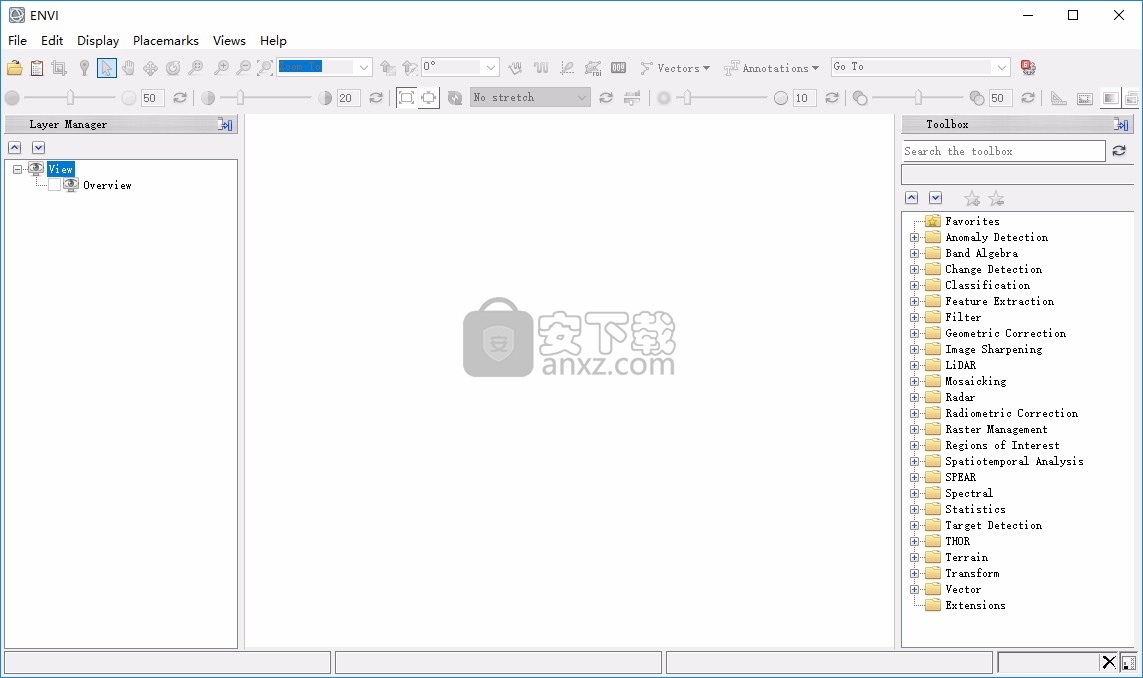
4、在安装包找到中文补丁,全部复制到安装地址ENVI53\resource\langcat文件夹保存
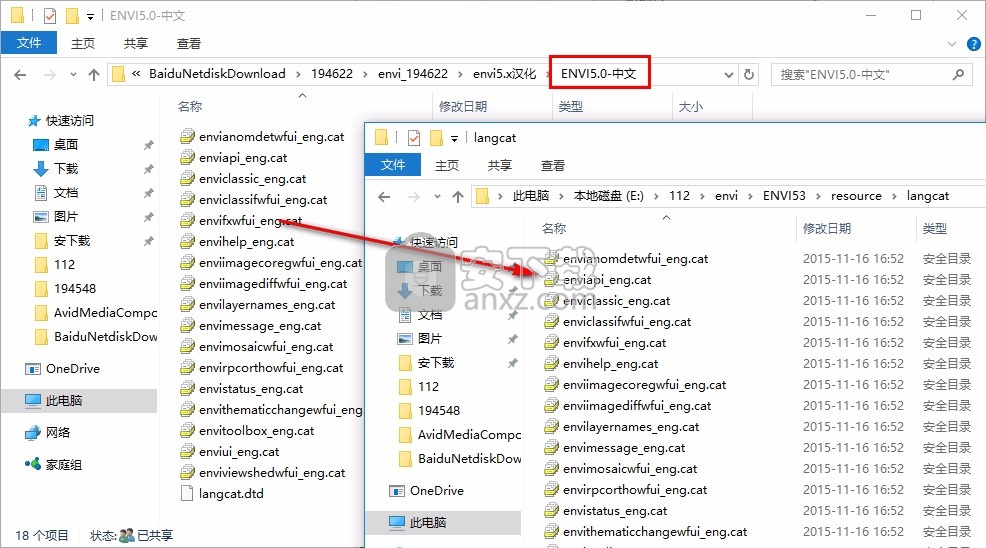
5、打开软件就可以显示中文界面,可以开始处理你的图像
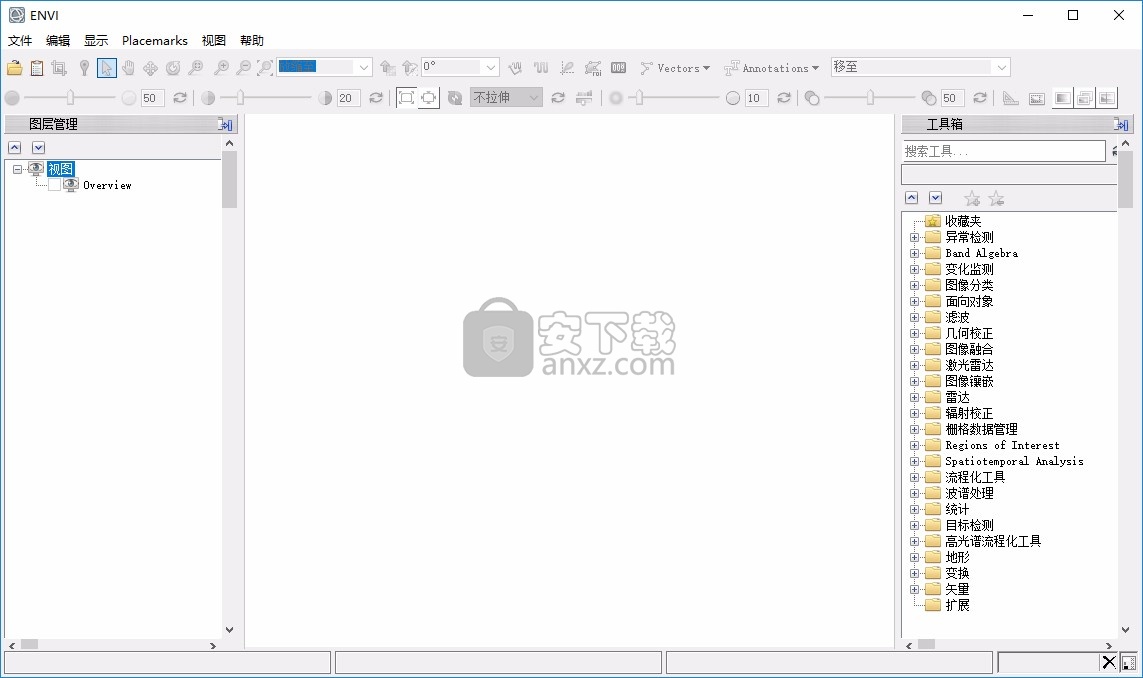
6、打开卫星图像或者是其他扫描图像
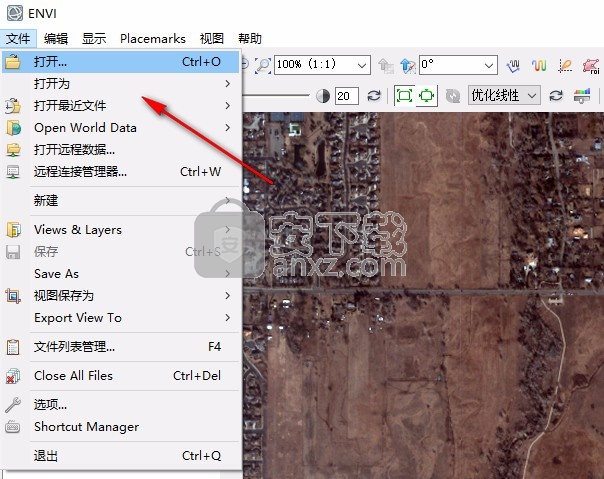
7、更多的内容可以在软件上点击索引按钮查看教程
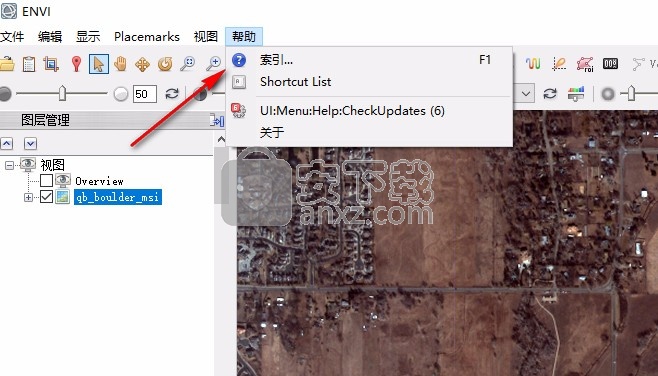
官方教程
数码相机和扫帚传感器的参数
在为数码相机航拍和推扫帚传感器图像构建RPC时,您将需要输入各种必需的参数,例如主点,焦距和像素大小以及入射角。本节提供有关确定这些值的准则。
主点坐标
主点坐标通常设置为[0.0,0.0],假设对于帧中心投影,主点是图像的中心,对于线中心投影,则假设每条扫描线的中心。实验室校准报告应提供主要点坐标。
焦距和像素大小
焦距是从透视中心到图像焦平面的正交距离。像素大小对应于CCD单元(捕获图像的相机检测器)。通常,航拍数码相机和卫星扫帚传感器具有正方形像素,这意味着像素尺寸在x和y维度上相同。
焦距和像素大小通常可以通过数据提供者或相机校准报告获得。您通常可以根据输入像素大小与飞行高度,地面分辨率和焦距的关系来评估输入像素大小的正确性:
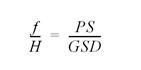
在哪里:
f是焦距
H是飞机或卫星的高度
PS是相机镜头上的像素大小
GSD是地面采样距离或地面分辨率。
下表列出了某些航空摄像机和卫星扫帚传感器的焦距和像素大小:
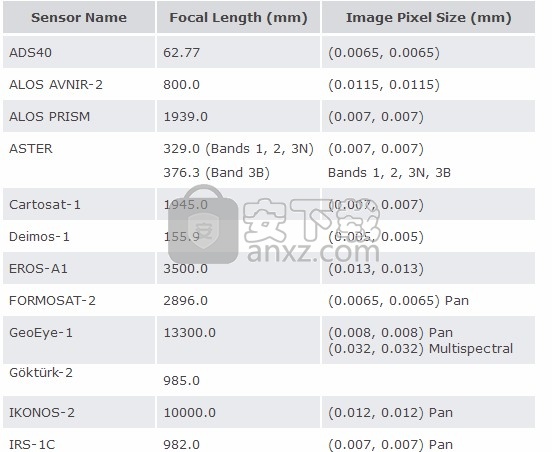
相框相机
1、从“构建RPC”对话框的“类型”下拉列表中,选择“帧摄像机”。
2、输入相机或传感器的“焦距”(mm)值。此字段是必需的。
3、输入主要点x0(mm)和主要点y0(mm)坐标,这些坐标通常可以从相机校准报告中获得。两个字段的默认值为0。
4、单击“在显示中选择基准”。扫描的航空照片将自动加载到新的显示组,并且出现“内部定向基准”对话框。
建立内部定位
建立外部方向
计算RPC
建立内部定位
内部方向确定了相机模型与航拍图像之间的关系。它使用航拍照片和相机基准标记(至少四个)和相机焦距之间的联系点。
“内部方向基准”对话框中的选项与“地面控制点选择”对话框中用于图像到图像配准的选项相似。
1、通过在“缩放”窗口中的鼠标光标(十字线)居中并单击来选择基准标记位置。图像坐标出现在“内部方向基准”对话框的“图像X”和“图像Y”字段中。
2、在基准X和基准Y字段中,以摄像机单位(mm)输入基准位置。此信息应在摄像机报告中可用。
3、单击“添加点”将位置添加到联系点列表中。
4、单击“显示列表”以显示“带有基准的内部定向”对话框。此对话框类似于“图像到图像GCP列表”。
5、继续选择基准标记位置,直到至少有四个。
6、从“内部定向基准”对话框菜单栏中,选择“选项”>“导出基准以构建RPC”小部件以计算内部定向参数。内部定向基准对话框关闭。
建立外部方向
1、在“构建RPC”对话框中,单击“在显示中选择GCP”。出现“在显示中选择GCP”对话框。
2、选择以下选项之一,然后单击“确定”:
从ASCII文件还原GCP:出现“输入GCP文件名”对话框。选择一个包含投影信息(扩展名为.pts)的GCP文件。单击确定。
为GCP选择投影:将出现“在显示中选择GCP”对话框。选择一种投影类型。您也可以从此对话框中选择“从ASCII文件还原GCP”。单击确定。
3、出现“外部方向GCP”对话框。该对话框类似于用于图像到地图配准的“地面控制点选择”对话框。
4、在GCP的“缩放”窗口中将十字准线居中,然后单击一次。图像坐标出现在“外部方向GCP”对话框的“图像X”和“图像Y”字段中。
5、在“外部方向GCP”对话框的相应字段中输入GCP的地图坐标。
6、在“海拔”字段中,输入所选地面点的海拔。
7、单击添加点,将位置添加到GCP列表中。
8、单击显示列表以显示地面控制点列表。此对话框类似于“图像到图像GCP列表”对话框。
9、继续添加GCP。您应该将GCP分布在整个图像上,包括四个角,以获得最佳效果。与“翘曲”套准中使用的GCP不同,用于外部定向的每个GCP的精度对于定位航空摄像机的位置绝对至关重要。如果外部方向不正确,则即使内部方向完美,正射影像也将是错误的。
10、从“外部方向GCP”对话框菜单栏中,选择“选项”>“将GCP导出到Build RPCs Widget”以计算外部方向参数。将出现“来自GCP的外部方向错误报告”对话框,其中显示了每个GCP的各个RMS误差以及总RMS误差的报告。
“构建RPC”对话框列出了六个外部方向参数(XS,YS,ZS,Omega,Phi和Kappa),以及旋转角度的单位以及所使用的旋转系统。
与XS,YS和ZS相关的旋转矩阵是从三个旋转角度计算的:Omega,Phi和Kappa。虽然旋转系统之间的旋转角度不同,但是旋转矩阵相同。
注意:仅当导入来自全球定位系统(GPS),惯性导航系统(INS)或惯性测量单位(IMU)的现有方向参数时,才应关注旋转系统。或使用第三方摄影测量软件从块束调整结果中获得。如果这些不适用于您,请接受默认的计算得出的外部方向参数。旋转角度仅用于计算RPC。
11、要编辑任何外部方向参数,请单击“编辑参数”。出现“编辑外部方向参数”对话框。该对话框还允许您编辑与GCP相关的投影信息。
12、在“编辑外部方向参数”对话框的“旋转系统”下拉列表中,选择以下选项之一。
13、Ω/ Phi / Kappa:SX是主轴,定义为固定轴,其空间方向不变,而其他轴的方向随空间旋转而变化。 Ω是绕SX轴的旋转,Phi是绕SY轴的旋转,而Kappa是绕SZ轴的旋转。下图显示了所有旋转角度的正方向。这是默认选项,因为它已在美国和世界大多数地方广泛使用。
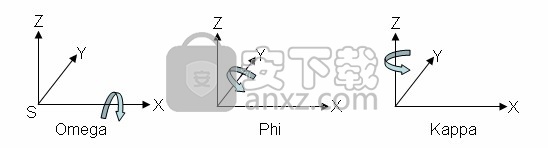
14、+ Phi / Omega / Kappa:SY为主轴。 Phi是围绕SY轴的旋转,Omega是围绕SX轴的旋转,而Kappa是围绕SZ轴的旋转。下图显示了所有旋转角度的正方向。该约定在德国通常使用。
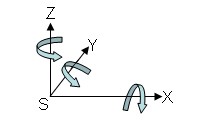
15、-Phi / Omega / Kappa:这与+ Phi / Omega / Kappa相同,但Phi的方向相反。该惯例在中国很常用。
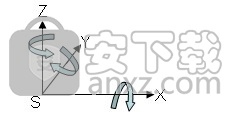
16、根据需要在“编辑外部方向参数”对话框中编辑XS,YS,ZS,Omega,Phi和Kappa字段。
17、单击单位切换按钮可在度或弧度之间切换。此字段代表欧米茄,披披和卡伯的单位。
18、在“编辑外部方向参数”对话框中单击“确定”。
计算RPC
1、如果要进一步改善外部方向模型的RMS误差,请在“生成RPC”对话框中再次单击“在显示中选择GCP”。您可以添加更多GCP或删除错误较大的GCP。
2、修改完GCP后,在“构建RPC”对话框中单击“重新计算外部方向”。
3、在“构建RPC”对话框中单击“确定”。出现“以米为单位的场景高程”对话框。
4、最小高程和最大高程字段最初使用world_dem中的全局高程值范围填充(可在ENVI安装路径的数据目录中找到)。如果知道场景的高程范围,则可以输入新的“最小高程”和“最大高程”值。这些值表示图像覆盖的地理区域WGS-84椭球上方的高度。
5、单击确定。处理完成后,将出现“ ENVI消息”对话框:“已为此文件计算了RPC,并且标题已更新。”单击确定。
一旦计算出RPC,就将RPC信息添加到输入文件头中,以便您可以将文件与DEM Extraction一起使用。
数字(中央框架)
1、从“构建RPC”对话框的“类型”下拉列表中,选择“数字(Frame Central)”。
2、输入相机或传感器的“焦距”(mm)值。此字段是必需的。
3、输入主要点x0(mm)和主要点y0(mm)坐标,这些坐标通常可以从相机校准报告中获得。两个字段的默认值为0。
4、输入X像素大小(mm)和Y像素大小(mm)值。这些是必填字段。
5、单击“显示”中的“选择GCP”。出现“在显示中选择GCP”对话框。有关其余步骤,请参见构建外部方向。
6、如果要进一步改善外观方向模型的RMS误差,请再次单击“在显示中选择GCP”。您可以添加更多GCP或删除错误较大的GCP。
7、修改完GCP后,在“构建RPC”对话框中单击“重新计算外部方向”。
8、单击确定。出现“以米为单位的场景高程”对话框。
9、最小高程和最大高程字段最初使用world_dem中的全局高程值范围填充(可在ENVI安装路径的数据目录中找到)。如果知道场景的高程范围,则可以输入新的“最小高程”和“最大高程”值。这些值表示图像覆盖的地理区域WGS-84椭球上方的高度。最小高度和最大高度不得等于RPC才能正确构建。如果它们相等,则ENVI将从最小标高减去100米,并将最大标高增加100米。
10、单击确定。处理完成后,将出现“ ENVI消息”对话框:“已为此文件计算了RPC,并且标题已更新。”单击确定。
一旦计算出RPC,就将RPC信息添加到输入文件头中,以便您可以将文件与DEM Extraction一起使用。
人气软件
-

NVIDIA Control Panel(NVIDIA控制面板) 8.25 MB
/简体中文 -

microsoft visual c++ 2019(vc2019运行库) 28.3 MB
/简体中文 -

.NET Framework 3.5 cab格式离线安装包 68.6 MB
/简体中文 -

originpro2020激活码 0 MB
/简体中文 -

autocad2022注册机 0.1 MB
/简体中文 -

浩辰CAD2021中文专业版补丁 1.33 MB
/简体中文 -

xmind112021补丁 55.0 MB
/简体中文 -

Aisino SK-820票据打印机驱动 0.54 MB
/简体中文 -

福昕高级PDF编辑器10.0企业版补丁 41.7 MB
/简体中文 -

securefx9.0文件 4.68 MB
/英文


 驱动精灵万能网卡版电脑版 2021.12.15.104
驱动精灵万能网卡版电脑版 2021.12.15.104  Siemens Simcenter Flotherm XT 2020.2文件 附激活教程
Siemens Simcenter Flotherm XT 2020.2文件 附激活教程  Autodesk Fabrication ESTmep 2022文件 附激活教程
Autodesk Fabrication ESTmep 2022文件 附激活教程  Geomagic Control X2020注册机 附安装教程
Geomagic Control X2020注册机 附安装教程  jetbrains datagrip 2021.1文件 含激活和汉化教程
jetbrains datagrip 2021.1文件 含激活和汉化教程 












